Sia Windows 7 che Windows 8 hanno AeroSnap, acaratteristica che può posizionare rapidamente due finestre equidistanti affiancate. Tuttavia, ognuno ha il proprio flusso di lavoro, ciò che funziona per molti utenti potrebbe non funzionare per te. Certamente non funziona per me poiché devo lavorare su 4 finestre contemporaneamente e preferisco lavorare su un singolo monitor di grandi dimensioni rispetto a due piccoli uno accanto all'altro. Esistono molte app che ti consentono di agganciare le finestre a posizioni predefinite, tuttavia non hanno la possibilità di scegliere tu stesso le dimensioni di ciascuna finestra.
Supponiamo che il tuo flusso di lavoro consista nel lavorare3,4, 5 o 10 finestre contemporaneamente, tutte di dimensioni diverse, come li posizionerai rapidamente usando i tasti di scelta rapida ogni volta che accendi il PC? Ecco dove WindowManager entra. L'app ti consente di posizionare qualsiasi finestra focalizzata sugli angoli predefiniti tramite tasti di scelta rapida personalizzabili. Se non sei soddisfatto delle dimensioni o delle posizioni predefinite disponibili, apri la griglia virtuale con il tasto di scelta rapida Alt + Spazio e usa il mouse per perfezionare la posizione della finestra nella griglia virtuale.
La finestra principale dell'utilità contiene una barra degli strumentinella parte superiore, insieme a tre schede denominate Generale, Tasti di scelta rapida e Tema. La scheda Generale contiene tre opzioni; Riduci a icona sulla barra delle applicazioni, Avvia all'avvio di Windows e Sostituisci tasto di scelta rapida registrato con altre app.

Per impostazione predefinita, WindowManager utilizza Win + Tastierino numerico(dove il tasto del tastierino numerico si riferisce alla posizione corrispondente) per ridimensionare rapidamente la finestra. È possibile modificare la combinazione di tasti di scelta rapida predefinita nella scheda Tasti di scelta rapida. Questa scheda consente non solo di modificare il modificatore, ma anche di selezionare un tasto diverso per l'azione assegnata. Ad esempio, per il posizionamento "In alto a sinistra", puoi scambiare Win + Numpad 7 con Alt + O e così via. Durante i test, tuttavia, abbiamo riscontrato problemi nell'assegnazione di una nuova chiave durante un numero di istanze, ad esempio la combinazione di tasti di scelta rapida assegnata non funzionava semplicemente. Sul rovescio della medaglia, è possibile creare più profili HotKeys facendo clic sul pulsante Aggiungi sulla barra degli strumenti. Allo stesso modo, è possibile salvare profili di temi distintivi.
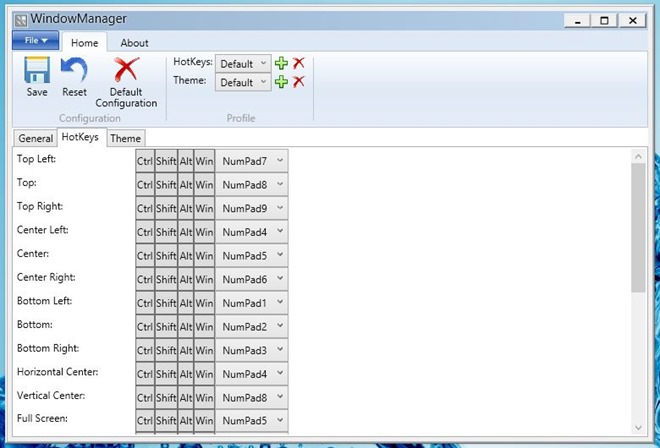
Un po 'di temi; questa scheda ti consente di cambiaredimensione della griglia personalizzata che abbiamo menzionato in precedenza nella recensione. È possibile modificare il colore di sfondo, il colore di primo piano, il colore del bordo di selezione e il colore di riempimento della selezione. Infine, è possibile specificare il numero totale di righe e colonne nell'intervallo 1 - 20, nonché attivare / disattivare la modalità "schermo intero" per la griglia.
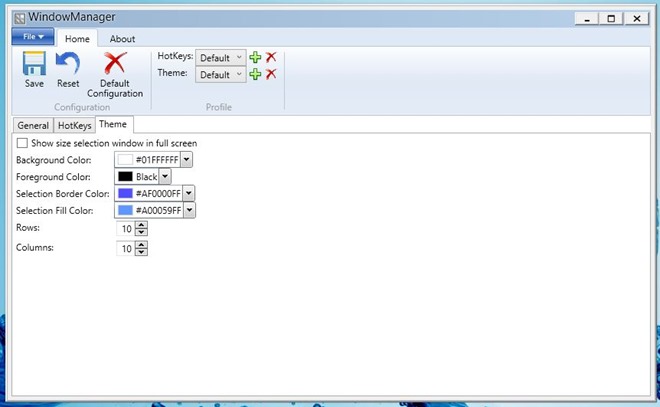
Quando si preme Alt + Spazio, la griglia virtuale consente di specificare una posizione personalizzata trascinando l'area che si desidera prenotare per la finestra focalizzata.

Lo screenshot seguente mostra come più finestre possono essere impilate sullo schermo, ognuna delle quali occupa un'area diversa sul desktop.
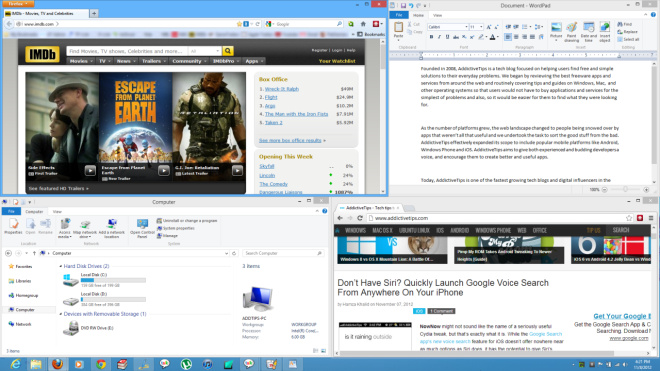
WindowManager è un'app open source che funziona su Windows XP, Windows Vista, Windows 7 e Windows 8. Il test è stato eseguito su Windows 8 Pro, x64.
Scarica WindowManager











Commenti